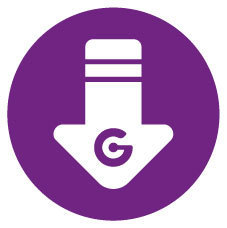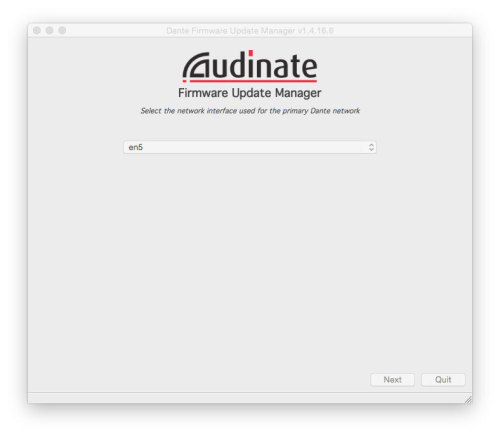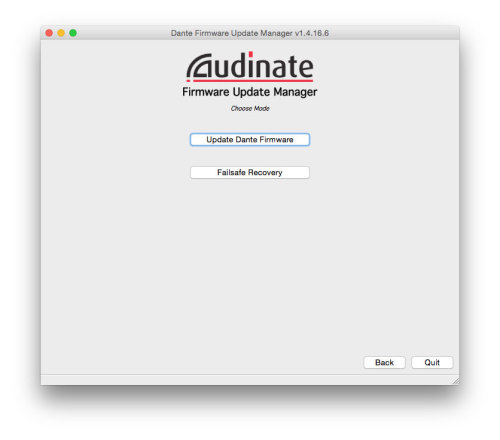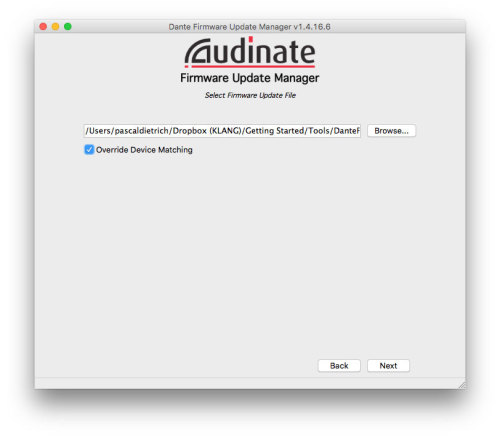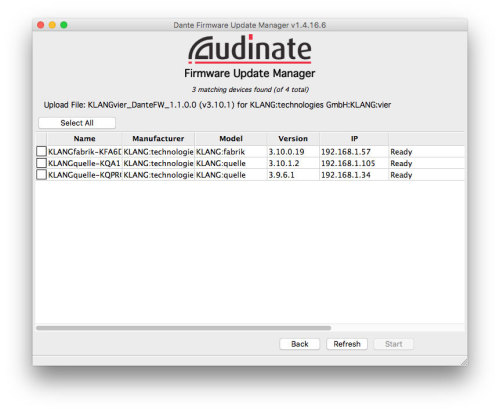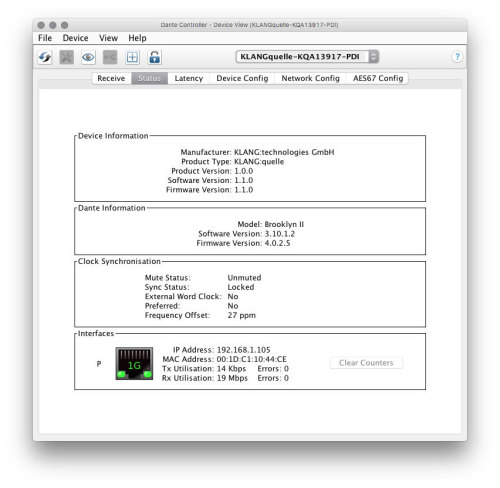DDM対応Danteファームウェアのアップデート方法
※ソフトウェアの取得や利用は、利用者自身の責任と費用によって行ってください。本ソフトウェアを使用すること、またそれを使用できなかったことにより生じたお客様の損失や損害などいかなる請求等につきまして、当社は一切その責任を負いません。
※これらのアップデート作業を行う際は、予想外の障害や不具合を考慮し、時間が十分に用意出来ない場合は、別の機会に作業することをお奨めします。特に、仮設現場での作業、特に当日に本番がある場合は別の機会に作業することを強くお奨めします。
※これらのアップデート作業に不安がある場合は、”事前に” 担当営業にご相談ください。場合によっては、弊社でアップデートを行います。
※これらのアップデート作業を行う際は、予想外の障害や不具合を考慮し、時間が十分に用意出来ない場合は、別の機会に作業することをお奨めします。特に、仮設現場での作業、特に当日に本番がある場合は別の機会に作業することを強くお奨めします。
※これらのアップデート作業に不安がある場合は、”事前に” 担当営業にご相談ください。場合によっては、弊社でアップデートを行います。
■KLANG製品のDDM対応Danteファームウェアのアップデート方法
Danteインターフェースを搭載した全てのKLANG製品は、Audinate社のDante Firmware Update Managerを実行しているコンピューター(WindowsおよびMac OS X)からネットワーク経由でアップデートできます。アップデートツールに関する詳細な説明はAudinate社によって提供されていますが、ここでは基本的な手順を要約して紹介します。
用意するもの:
- PCまたはMac
- KLANG:quelle、KLANG:fabrik、またはKLANG:vier
- ネットワークケーブル
最新のWindowsまたはMac OS X用Dante Firmware Update Managerをダウンロードし、システムにインストールします。
※Audinateアカウントの登録が必要になる場合があります。また、コンピューターに対する管理者権限が必要になる場合もあります。
STEP2:Danteファームウェアファイルをダウンロードする
KLANG:fabrik  |
KLANG:vier  |
KLANG:quelle  |
下記リンクから、各機種に応じたファームウェアをダウンロードしてください。
※注意:Danteソフトウェアのアップデートプロセスには通常1~5分かかります。
STEP3:ネットワークインターフェースを選択する
STEP4:ファームウェアアップデートモードを選択する
STEP5:Danteファームウェアファイルを選択する
- [Browse…]をクリックします。
- KLANG製品用のDanteファームウェアファイルを選択します。
- [Override Device Matching]オプションを設定します。
- 通常は[Override Device Matching]を有効にする必要はありません。
- 以下のステップでKLANGデイバスが見つからない場合、このステップに戻って[Override Device Matching]チェックボックスをONにしてください(これは、Klangが大文字で書かれていない旧バージョンからのアップデートの場合に一度行う必要があります。バージョン1.0.x.xからバージョン1.1.x.xへのアップデートでは、このチェックボックスを一度ONにしてください)。
- [Next]をクリックします([Override Device Matching]チェックボックスをONにする必要があった場合は[Yes]もクリックします)。
- DanteモジュールをアップデートするKLANG製品のチェックボックスをONにします。
- [Start]をクリックします。
※DanteモジュールのKLANG用ファームウェアは通常、数秒でアップロードされます。例えばAES67機能をサポートするためにモジュールのDanteソフトウェアをアップデートする場合、数分かかることがあります。
STEP7:デバイスを再起動する
Firmware Update Managerは、アップデートが完了するとダイアログを表示します。その後、KLANGデバイスの電源を入れ直して、最新ファームウェアが正しくロードされることを確認してください。Dante Controllerでファームウェアのバージョンを確認することもできます。情報を注意深く確認してください。今後のためにスクリーンショットを保存しておくのもよいでしょう。
※アップデートはこれで完了です。